Gestão básica do produto
![]() De todas as características da nossa aplicação, provavelmente utilizará gestão de produtos o máximo. A menos que esteja a criar um website sem catálogo de produtos. Esta secção cobre a parte fácil, mas é importante compreender as noções básicas.
De todas as características da nossa aplicação, provavelmente utilizará gestão de produtos o máximo. A menos que esteja a criar um website sem catálogo de produtos. Esta secção cobre a parte fácil, mas é importante compreender as noções básicas.
Pode encontrar a gestão de produtos em Management > Products.
A gestão de produtos funciona no ambiente de trabalho e também em tablets e smartphones. Para melhor conforto, recomendamos um amplo ecrã de secretária e uma combinação rato/teclado. Na área de trabalho, pode aumentar a área de trabalho escondendo o menu esquerdo. Clique em lize para a esquerda ícone para isto.
Adicionar um novo produto
Clique no ícone Adicionar produto
Quando terminar, clique no botão Salvar no canto inferior direito para poupar os seus árduos esforços.
Basic product settings
Pode usar o botão TAB para mover o cursor para o próximo campo do formulário.
- Artigo (código do produto)
- Este é um nome ou número único que identifica o produto. Este identificador será mostrado no carrinho de compras, nas facturas e nos e-mails.
O código do produto não será exibido na sua loja online, a menos que nenhum nome (ver abaixo) tenha sido introduzido. Se quiser exibir o código do produto no website, introduza-o no campo do nome ou deixe o nome vazio.
É aconselhável fornecer um código único para cada produto, para que saiba quais os produtos que foram encomendados após uma encomenda. Mantenha os códigos dos produtos simples e evite caracteres especiais.
Os códigos dos produtos são utilizados como identificação em e-mails, guias de remessa, facturas, descontos, funções de pesquisa, a função de importação e o API. Mantenha-os tão simples quanto possível para que sejam facilmente identificáveis e/ou possam ser processados automaticamente.
O software permite a introdução de códigos de artigos duplicados, haverá apenas um aviso. Mas recomendamos fortemente contra a utilização de identificadores duplicados. É possível porque, caso contrário, recebemos muitos bilhetes de apoio com "Não posso salvar os meus produtos". - Categoria
- Para mais informações sobre categorias, ver a secção categorias e subcategorias. Uma pergunta frequentemente colocada ao nosso apoio é a razão pela qual a caixa pendente da categoria para gestão de produtos está vazia ou porque significado é exibida no website. A resposta é: tem uma loja multilingue e não há nenhum nome de categoria preenchido para esta língua.
- Preço
- Isso pode ser ou um número ou uma frase, tal como "Preço é negociável". Um sinal de moeda é acrescentado automaticamente. Não inclua um símbolo de moeda: basta introduzir um valor numérico se quiser que o valor total seja calculado no checkout.
OK: 4.99 ou 1,50 ou 250
Não está OK: 4,99 euros ou 25 dólares
Os preços são mostrados no seu website da forma mais óbvia para os seus visitantes. O número de decimais, o carácter de separação para decimais e milhares e o símbolo da moeda dependem todos da língua e da combinação de moeda.
Uma pergunta frequentemente colocada ao nosso apoio é "porque é que o preço de um produto no meu carrinho de compras não é calculado correctamente". A resposta é: o preço não é introduzido numericamente ou foi adicionado um símbolo de moeda. - Inventário
- Utilize este campo se quiser manter um registo do stock de produtos. Se não quiser fazer isto: mantenha-se com a configuração padrão. Se for um produto único, introduza 1 O stock é automaticamente actualizado se uma encomenda for colocada na sua loja. Para um stock infinito ou para produtos digitais, gestão de stock descartável ou introduza 0 em combinação com o estado do produto disponível Se não houver mais stock, alterar o estado do produto para vendido para fora
| Valor do stock | Significado | Indicação |
|---|---|---|
| 1 | Produto único | Estoque limitado |
| < 10 | Menos de 10 | Estoque limitado |
| => 10 | Mais de 10 | Em estoque |
| 0 | Estoque infinito, dropshipping ou produto digital | Em estoque |
| 0 + Status Vendido para fora | Estoque esgotado | Vendido para fora |
Estados dos produtos
- Disponível
- O produto será mostrado na sua loja online e pode ser comprado. Este é o padrão.
- Disponível, mas não pode ser comprado online
- O produto será mostrado na sua loja online mas não há botão para comprar.
Os visitantes precisam de o contactar ou ir à sua loja física para comprar o artigo. - Pré-ordem
- O produto pode ser adquirido normalmente. Não há indicação de stock.
Utilizar a descrição do produto (ver abaixo) se forem necessárias mais informações sobre o inventário e a entrega. - Sold out
- Este estado é automaticamente definido quando o stock é esgotado.
O produto permanece visível na sua loja mas não pode ser comprado. - Invisível
- O produto ainda está disponível na gestão do produto, mas não será mostrado no website.
Só pode ser vendido por si utilizando o Ponto de Venda. - Apenas disponível para os clientes com sessão iniciada
- O produto não aparece directamente na sua loja online, mas é mostrado depois de um cliente entrar em.
Os motores de busca não indexarão este produto, uma vez que não é visível por defeito. - Preço apenas visível para os clientes com sessão iniciada
- O produto é mostrado na sua loja online, mas o preço não é mostrado. Em vez disso, é mostrada a mensagem preço apenas visível para clientes registadosQuando um cliente faz o login, o preço será visível.
- Cliente tem de escolher primeiro uma variação
- O produto será mostrado na sua loja online, mas não há botão para comprar. Este estado destina-se a situações em que pretende que um cliente escolha uma variação de produto em vez de comprar o produto principal.
Também pode ser usado sem variações se simplesmente não quiser que este produto seja comprado e também não quiser que o texto "Disponível, mas não pode ser comprado online" como o estado do produto. - Não mostrar o estado do produto
- O mesmo que disponível mas nenhum estado do produto é mostrado.
Clique na opção + Adicionar na selecção de estado para adicionar um estado de produto personalizado. Abre-se uma nova janela onde se pode adicionar até 10 estados de produto personalizados. Se a sua loja online for multilingue, não se esqueça de adicionar os nomes de estado para cada língua. Depois de guardar, terá de abrir novamente um produto para obter a lista actualizada com os novos estados de produtos personalizados.
Adicionando fotos do produto

Fotos de qualidade são importantes, uma vez que atrairão a atenção dos seus visitantes. Clique no ícone Upload para seleccionar fotografias do seu disco rígido.
- Formatos de ficheiro: jpg, .jpeg, .gif, .png
- Máximo tamanho de ficheiro: 25MB
As fotos são automaticamente escaladas proporcionalmente para uma visualização rápida e óptima na web. Desta forma, tudo permanece consistente e as fotos são exibidas correctamente em smartphones e tablets.
Use o módulo Fotos de produto de alta qualidade se quiser definir você mesmo as dimensões das fotos do produto.
Utilize sempre as mesmas dimensões para as suas fotografias. Desta forma, o vosso sítio web permanece consistente e não dá uma impressão confusa. Carregue fotografias que sejam suficientemente grandes e de boa qualidade.
Cada produto tem uma foto principal e 4 fotos extra. Se desejar adicionar mais fotografias, pode utilizar a descrição do produto:
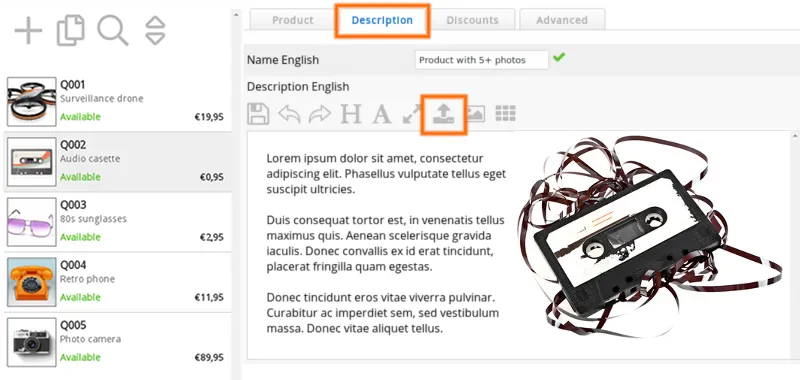
Nomes e descrições de produtos
Clique no separador Description na gestão do produto.
- Nome
- O nome do seu produto. Isto é o que o cliente verá no seu website nas listas de produtos e nas páginas de detalhes do produto.
Se este campo for deixado em branco, o Artigo código será exibido em seu lugar. - Descrição
- Descreva o seu produto da forma mais detalhada possível.
Pode adicionar fotos extra usando o ícone Upload no editor de texto.
Se o campo de texto for demasiado pequeno, clique no ícone ecran cheio para o expandir. Clique novamente no ícone para o encolher.
Tanto o texto Nome e Descrição serão indexados pelos motores de busca. Escolha nomes de acessórios para os seus produtos e descreva-os extensivamente. Inclua palavras-chave, mas não exagere. É também recomendado acrescentar algumas fotos na descrição do produto, para que não seja apenas um texto aborrecido.
Não tente enganar os motores de busca por stuffing keywords ou tornando as palavras-chave da mesma cor que o fundo.
Nunca copie texto de outras fontes!
Os motores de busca são hoje em dia inteligentes e irão penalizá-lo (desmarcá-lo).
Evite copiar texto do Microsoft Word ou de outros sites directamente para o campo de descrição. Isto poderia introduzir códigos HTML estrangeiros na descrição que podem perturbar a disposição do seu sítio web. Se quiser copiar texto com layout: pode copiá-lo primeiro para o Bloco de Notas e depois copiar o texto não formatado para o campo de descrição. O editor de texto também removerá a marcação HTML depois de colada por este motivo.
Não se esqueça de rolar para baixo se tiver várias línguas. Pode introduzir nomes e descrições em todas as línguas.
Actualização de produtos
![]() Após ter adicionado produtos, encontrará os seus produtos na lista de produtos do lado esquerdo. Clique num produto para o actualizar.
Após ter adicionado produtos, encontrará os seus produtos na lista de produtos do lado esquerdo. Clique num produto para o actualizar.
Há várias outras formas de actualizar os produtos:
- Gestão de produtos (descrita nesta página)
- Produtos copiados na gestão de produtos
- Entrada rápida na gestão de produtos
- Operações a granel
- Importação de produtos e categorias
- API
Descrevemo-los mais tarde neste wiki.
Eliminar um produto
- Selecione um produto na lista de produtos e clique no ícone Delete no canto inferior esquerdo.
A eliminação de um produto irá apagar o produto, todas as suas variações e fotografias.
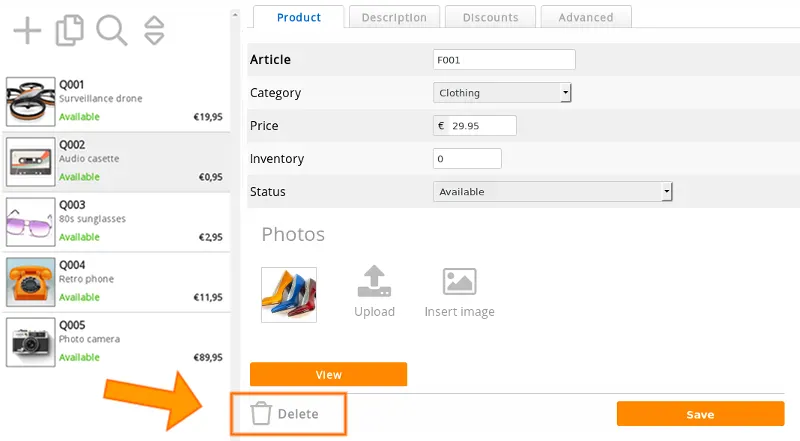
ser cuidadoso: não é possível restaurar ou anular um produto apagado.
Perguntas frequentes sobre a gestão básica do produto
- Porquê as fotos do produto não mudam?
- Isto é geralmente porque as fotos antigas ainda estão na cache do navegador da web. Um navegador web (Firefox, Google Chrome, ...) guarda páginas web e imagens no seu disco rígido. Desta forma, na sua próxima visita, a página será carregada mais rapidamente. Quando visitar a página, verá a versão antiga da fotografia no seu disco rígido e não a versão ao vivo no seu website.
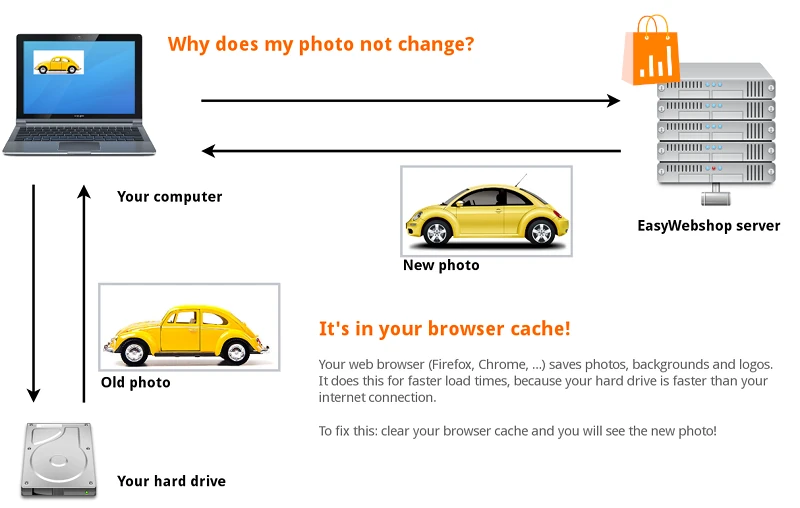
Para resolver isto: navegue até à página da loja e clique em Refresh page ou Reload page
Também se pode usar as teclas de atalho: F5 ou CTRL + R (Command + R no Mac). A versão mais recente da página web está agora carregada.
Em alguns navegadores Web terá de limpar manualmente a cache nas definições do navegador Web. Onde encontrar isto depende do navegador da web. Consulte a função de ajuda do seu navegador da web para o efeito. Está fora do âmbito deste wiki.
Outras razões possíveis para não ver mudanças:
- Está a visualizar um website ou página Web errada - Por que razão os produtos mudam automaticamente para o estado "Vendido para fora"?
- O software actualizará automaticamente o stock quando uma encomenda é colocada. Se o stock atingir 0, o estado do produto mudará automaticamente para vendido.
Se não quiser que isto aconteça: seleccione Gestão de stocks descartáveis (stock infinito) ou simplesmente defina o stock para 0 em combinação com o estado do produto disponívelO software irá agora assumir que existe um stock infinito e nunca actualizará automaticamente o estado do produto. - Eu recebi uma encomenda mas não consigo distinguir quais os produtos que foram encomendados!
- Por favor usar unique códigos de artigo. Desta forma, saberá sempre quais os produtos que foram encomendados.
Proxima página: Gestão avançada de produtos
- Introdução
- Gestão de produtos
- Configuração da loja online
- Configuração da conta e da loja
- Métodos de pagamento e Prestadores de Serviços de Pagamento
- Facturas e Termos & Condições
- Definição dos custos de envio
- Descontos e sobretaxas
- Registo e transferência de nomes de domínio
- Loja Multilingue
- Ligação a plataformas externas
- Endereços web personalizados
- Gestão de múltiplas webshops (Multishop)
- E-mails automáticos para clientes
- Desenho de um belo layout
- Gestão de encomendas
- Marketing
- Módulos
- Cópias de segurança e exportação de dados
- Email e correio web
- Contas do administrador
- Fotos de alta qualidade
- Autenticação de dois factores
- Etiquetas
- Meta tags - Verificação do site
- Bate-papo ao vivo
- Slideshow
- Análise dos visitantes - Google Analytics
- Filtros
- Ponto de Venda (POS)
- Campos do formulário
- Produtos digitais ou virtuais
- Sistema de reservas Symcalia
- Livro de visitas
- Contactar o helpdesk